

Programska oprema tiskalnika je prikazana na LCD monitorju. Vmesnik ima sedem glavnih modulov, do katerih dostopate preko zavihkov na dnu zaslona. Do modulov dostopate s klikom na zavihke. Krmiljenje tiskalnega naloga je modul, ki se samodejno odpre po končanem nameščanju programske opreme po vklopu ali ponastavitvi tiskalnika.
Zaslon Krmiljenja tiskalnega naloga je razdeljen na funkcionalni in statusni del. Funkcionalna področja omogočajo uporabniku vnos vsega, kar je potrebno za delovanje, vzdrževanje in servisiranje tiskalnika. Statusni deli so namenjeni prikazu stanja tiskalnika.
Zaslonska tipkovnica in številčna tipkovnica
Kot vhodna naprava za gibanje po menijskem vmesniku se uporablja miška. Za operacije, ki zahtevajo, da uporabnik vnaša podatke, se za izbiro številk ali alfa-numeričnih znakov na virtualni tipkovnici uporablja miška. Ti zasloni za virtualni vnos se prikažejo na LCD monitorju vmesnika, ko je potreben vnos podatkov.
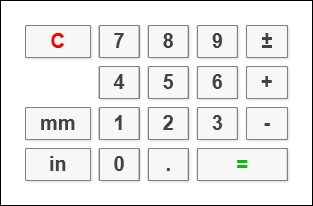

|
Component (Sestavni del) |
Funkcija |
|---|---|
|
Print Job Control (Krmiljenje tiskalnega naloga) (Print tab Zavihek Tiskanje) |
Omogoča upravljanje vseh vidikov dela s tiskalnimi nalogi. Krmili tudi nekatere funkcije tiskalnika in omogoča dostop do krmiljenja tiskanja na medij v zvitkih (če je ta opcija nameščena). |
|
Sistem črnil (Ink tab Zavihek Črnila) |
Omogoča vpogled v različne statistične obdelave črnil. Če črnilu poteče rok uporabe, se sistem črnil onemogoči. V modulu ga lahko ponastavite. Stanje, ki mu je potekel rok trajanja, lahko obidete v 30-dnevnem podaljšanem obdobju (če na primer veste, da te barve ne potrebujete pri trenutnem tiskanju), vendar je v vašem interesu, da zamenjate vse vrečke s črnilom s pretečenim rokom trajanja. |
|
Maintenance (Vzdrževanje) (Maintenance tab Zavihek Vzdrževanje) |
Prikazuje vzdrževalna opravila, ki jih morate izvajati in vam pove, kdaj morate to narediti. Ko opravite vsako posamezno nalogo, bo tiskalnik zabeležil, da je bila naloga zaključena in potem izračunal, kdaj boste morali to nalogo narediti ponovno. Ob tistem času vas bo opomnil, da je spet čas za ta vzdrževalni poseg. Omogoča dostop do Samodejnega vzdrževanja (SV), kjer lahko izberete, katere kanale s črnilom boste izpihali v postopku priprave za čiščenje tiskalnih glav s SV (AMS). |
|
Counters (Števci) (Counters Tab Zavihek Števci) |
Ponuja informacije o količini porabljenega črnila, količini potiskanega medija, skupnem času tiskanja in številu začetih tiskalnih nalogov. |
|
Printer Settings (Nastavitve tiskalnika) (Settings tab Zavihek Nastavitve) |
Prikazuje informacije o nastavitvah in vam hkrati tudi omogoča spreminjanje posameznih vidikov tiskalnika: datum in ura, omrežne povezave, uporabniški vmesnik, nastavitve tiskalnika in nastavitve medija v zvitkih (če je ta opcija vgrajena). |
|
Service and Diagnostics (Service Tab) (Servis in diagnostika (Zavihek Servis)) |
To področje je namenjeno samo uporabi servisnih tehnikov. |
|
Tools (Orodja) (Tools tab Zavihek Orodja) |
Omogoča dostop do funkcij Shutdown (Zaustavitev) in Special prints (Posebni tiski) ter do funkcije Generate Log files (Generiraj datoteke dnevnika). |
|
Software Updates (Posodobitve programske opreme) (Update tab Zavihek Posodobitve) |
Omogoča vam, da posodobite tiskalnik z najnovejšo različico programske opreme. |